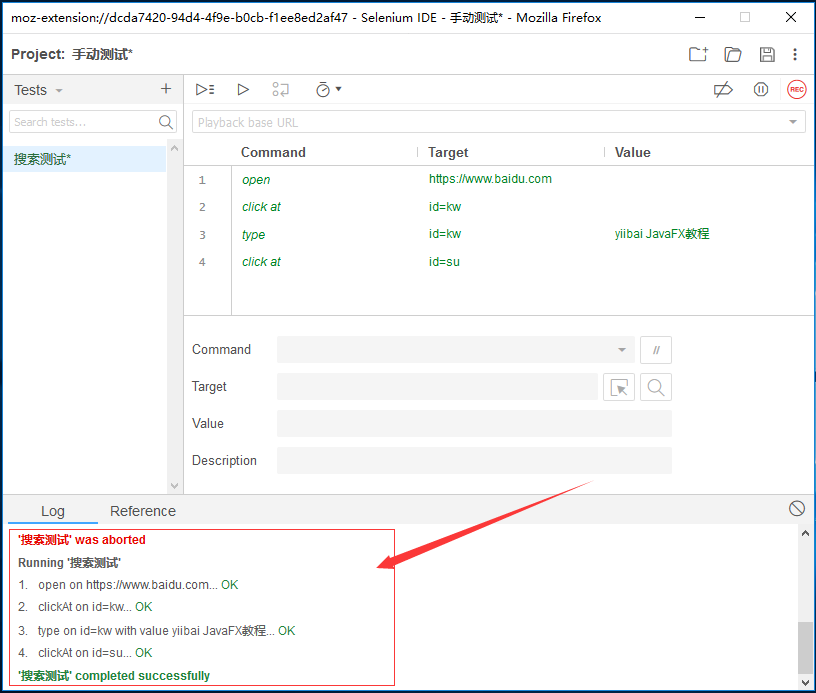Selenium IDE手動建立測試用例
在本節中,將學習如何使用Selenium IDE中手動建立測試用例。 簡單來說,我們將通過插入selenium命令而不是記錄選項來建立測試用例。
對於此測試,在任何公開可用的搜尋引擎(例如:百度,Google?)上搜尋文字操作。 隨後,將在同一個測試套件中建立一個Login測試用例(讀者自己練習)。
要手動建立測試用例,首先必須完成在上一節中討論過的最常用的selenium命令。 現在,將在搜尋引擎上操作建立第一個測試用例。在Google搜尋引擎上搜尋一些關鍵字。
1. 插入命令
- 啟動Firefox瀏覽器。
- 單擊瀏覽器右上角的Selenium圖示。
- 它將啟動Selenium IDE的預設介面。
- 輸入專案名稱為「手動測試」。
- 輸入測試用例名稱為:搜尋測試 。
- 單擊「測試指令碼編輯器」框中的命令文字框。
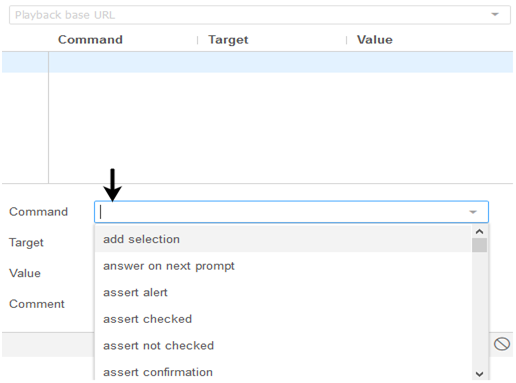
- 將第一個命令的屬性修改為:
- 命令(Command):
open - 目標(Target):https://www.baidu.com
- 在執行測試用例期間,此命令將在Firefox瀏覽器上載入百度搜尋引擎首頁。
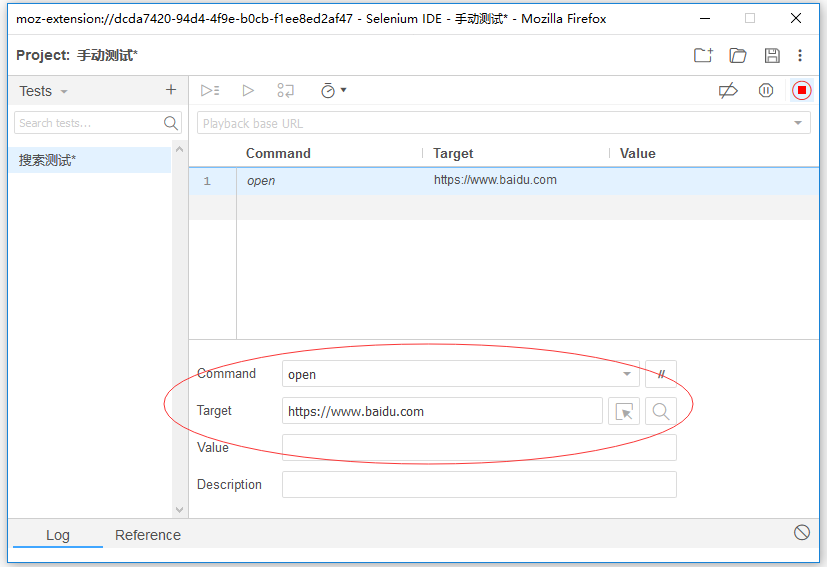
現在,新增一個命令,單擊百度搜尋引擎文字框。 需要文字框的唯一標識元素,這將幫助IDE識別目標位置。
用於查詢唯一標識元素的方法涉及檢查HTML程式碼。
- 在Firefox瀏覽器開啟網址:https://www.baidu.com 。
- 右鍵單擊搜尋文字框,然後選擇Inspect Element 。
IDE - 手動建立測試用例
它將啟動一個視窗,其中包含測試盒開發中涉及的所有特定程式碼。
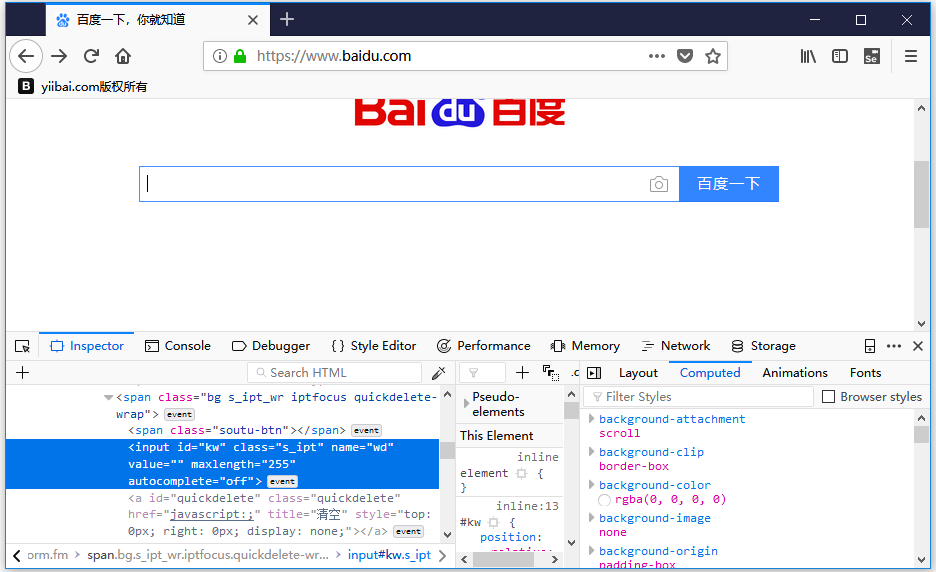
選擇包含文字框ID名稱的input 標記元素。
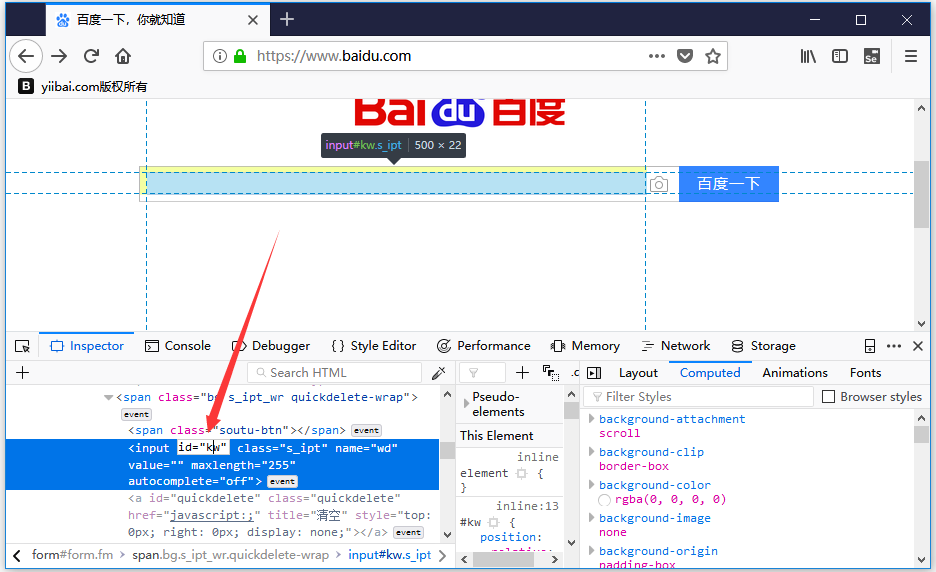
將第二個命令的屬性修改為:
- 命令:
click at - 目標:
id=kw - 在執行測試用例期間,此命令將單擊百度搜尋引擎網頁上的搜尋文字框。
注意:
Value對於大多數命令,「測試指令碼編輯器」框的一部分是可選的。
第三個命令使用相同的標識ID。 第三個命令將在百度搜尋文字框中鍵入指定的文字。
- 將第三個命令的屬性修改為:
- 命令:
type - 目標:
id=kw - 值:
yiibai JavaFX教學
在執行測試用例期間,此命令將在百度搜尋文字框中鍵入指定的文字。
接下來,新增一個命令,該命令將在網頁上生成按鈕的單擊事件。 要生成此事件,需要搜尋提交按鈕的唯一標識元素。
右鍵單擊」百度一下」搜尋按鈕,然後選擇Inspect Element 。如下圖所示: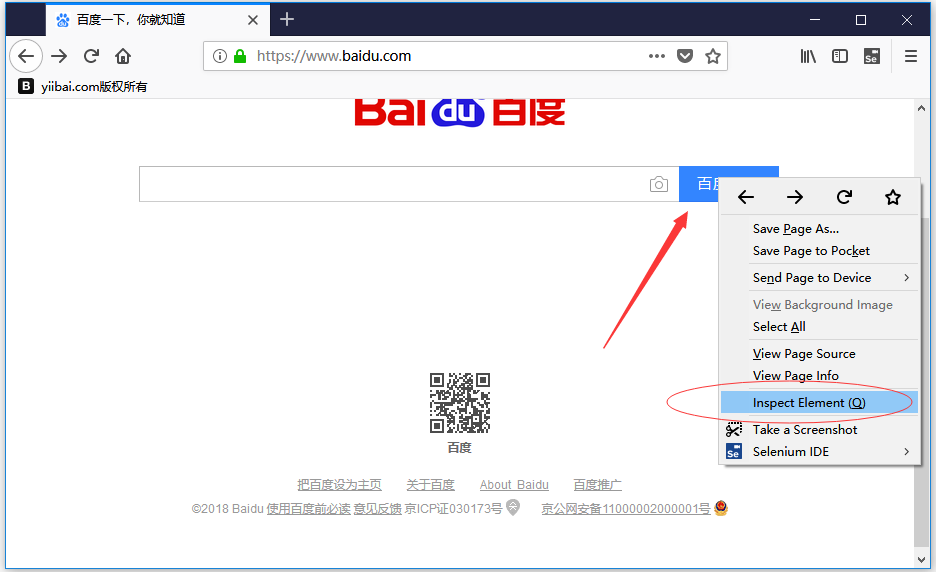
它將啟動一個視窗,其中包含搜尋按鈕所涉及的所有特定程式碼。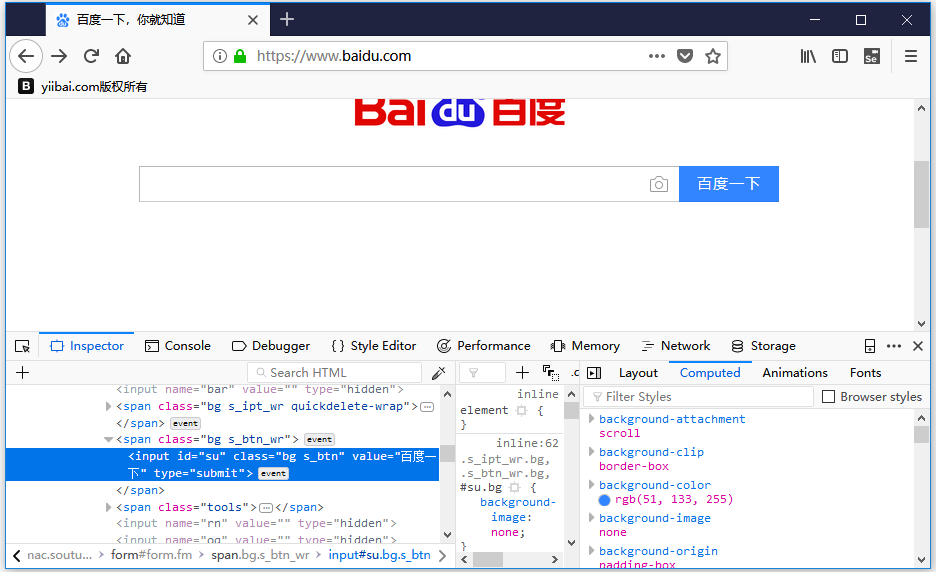
選擇包含百度搜尋按鈕的指定名稱的id元素。
將第四個命令的屬性修改為:
命令:click at
目標:id=su
在執行測試用例期間,此命令將單擊百度搜尋引擎網頁上的搜尋按鈕。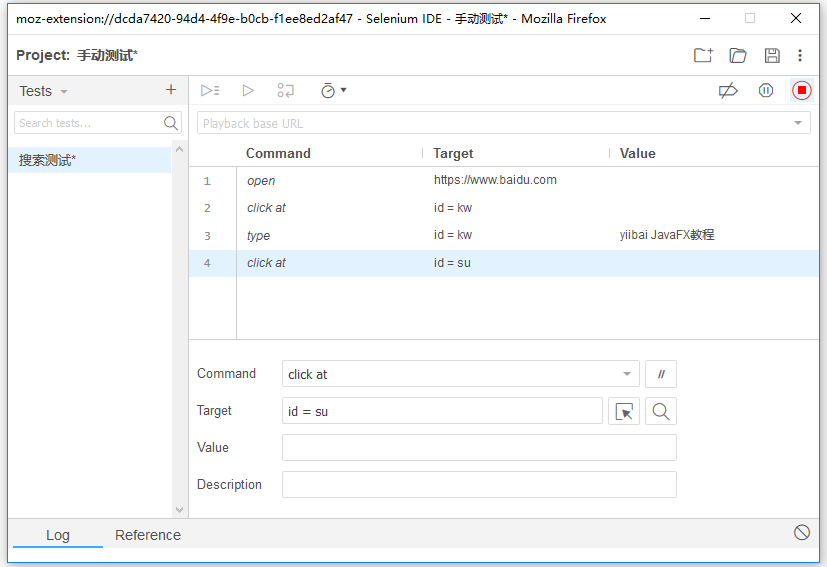
接下來,準備執行第一個測試指令碼。
2. 執行測試指令碼
點選IDE的工具列選單上的按鈕「執行當前測試」。 它將在瀏覽器上執行所有插入的命令,並提供已執行測試指令碼的總體摘要。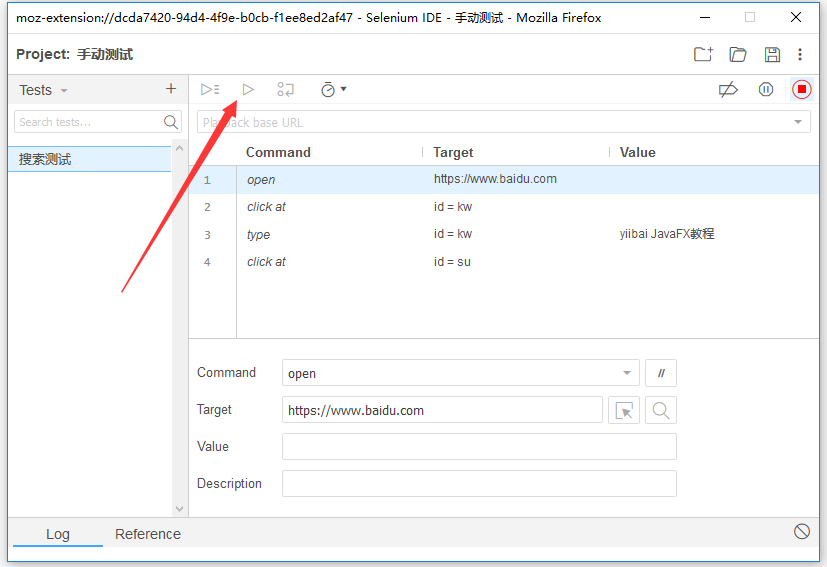
「紀錄檔」窗格顯示已執行測試指令碼的總體摘要。